怎样改文件夹名字 文件夹名称修改方法
更新时间:2024-03-22 17:48:41作者:yang
在日常使用电脑过程中,我们经常需要对文件夹进行重命名以更好地管理文件,怎样改文件夹名字呢?一种简单有效的方法是先找到要修改的文件夹,然后右键点击该文件夹,在弹出的菜单中选择重命名,接着就可以输入新的文件夹名称了。这样就可以轻松地改变文件夹的名称,方便我们更好地整理文件。
步骤如下:
1.在电脑的文件保存位置,点击鼠标右键弹出右键菜单。

2.在右键菜单我们选择新建一个文件夹
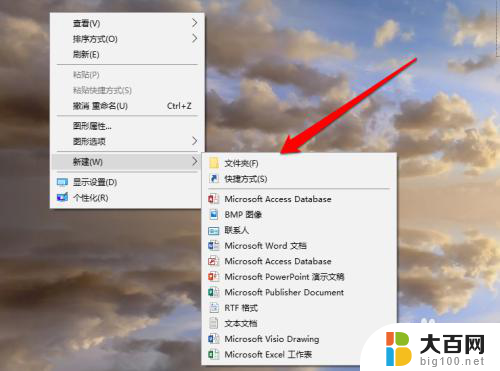
3.点击新建的按钮后,在文件位置新创建了一个文件夹。

4.需要修改这个文件夹,首先选中文件夹。
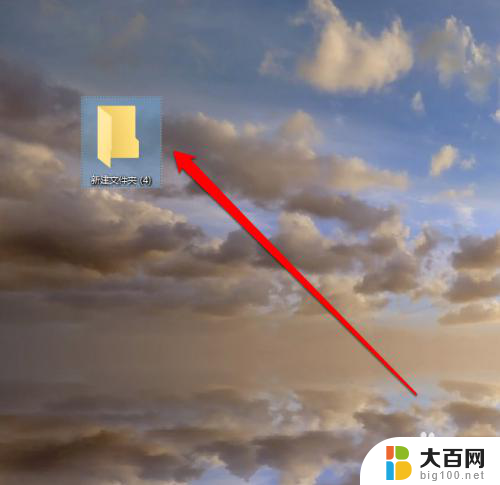
5.选中文件夹后,使用鼠标的右键点击文件夹弹出菜单。
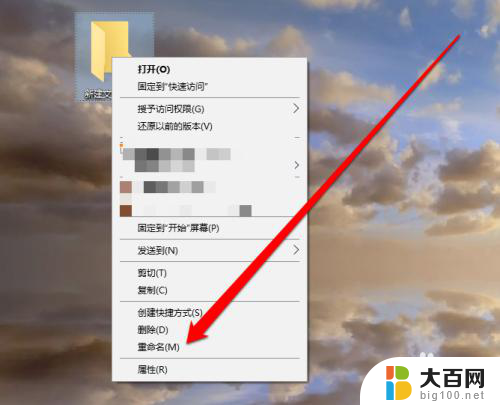
6.在弹出菜单选择重命名,将新建文件夹重新命名。
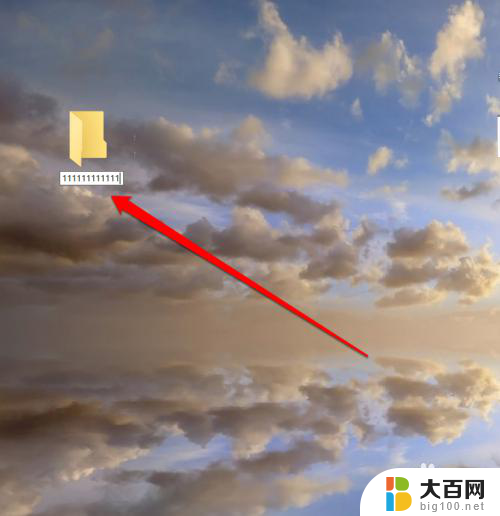
7.我们也可以通过,选中文件夹后的右键属性,进行修改名称。
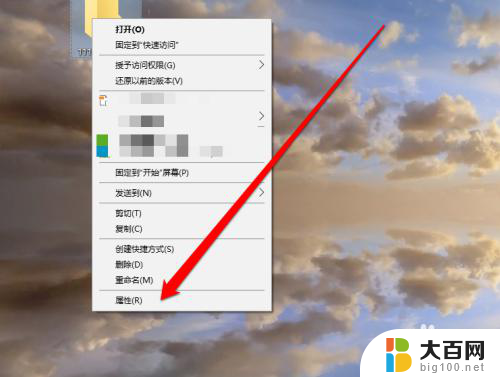
8.我们选择文件夹的属性按钮,进入属性界面。
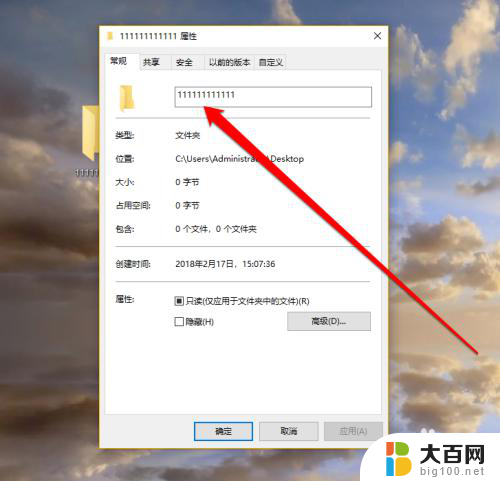
9.在文件夹的属性界面,将文件夹的名字进行修改。
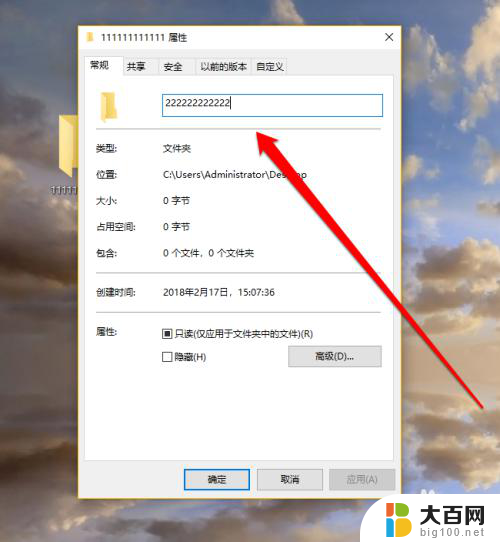
10.修改完成后点击保存按钮,在文件夹的位置查看文件夹的名称已经修改完成了。
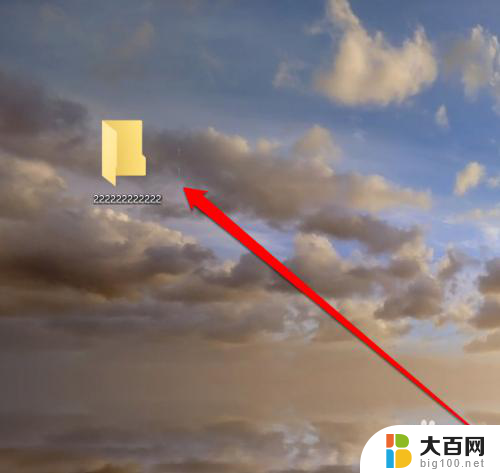
以上是如何更改文件夹名称的全部内容,如果您不了解,可以按照本文的方法进行操作,希望对大家有所帮助。
怎样改文件夹名字 文件夹名称修改方法相关教程
- 怎么改文件夹的名字 文件夹名称修改步骤
- 批量改文件夹名称 如何在文件夹中批量修改文件名
- 修改文件夹名称显示文件夹正在使用 如何解决文件夹正在被使用无法删除
- 怎么改文件名称 电脑文件名称如何修改
- 文件扩展名可以修改吗为什么 文件扩展名修改方法
- 怎么更改word文档的名称 怎样在Word中修改文档名称
- 修改文件名提示文件正在使用 无法重命名文件夹的解决方法
- 怎样改wifi的名称 无线网名称修改方法
- 文档怎么改名称 word文档名称如何修改
- 手机编辑文件如何修改文件名 手机如何更改文件名
- winds自动更新关闭 笔记本电脑关闭自动更新方法
- 怎样把windows更新关闭 笔记本电脑如何关闭自动更新
- windows怎么把软件删干净 如何在笔记本上彻底删除软件
- 苹果笔记本windows系统怎么看配置 怎么查看笔记本的配置信息
- windows系统卡死 笔记本卡顿怎么办
- window键盘关机 笔记本怎么用快捷键直接关机
电脑教程推荐